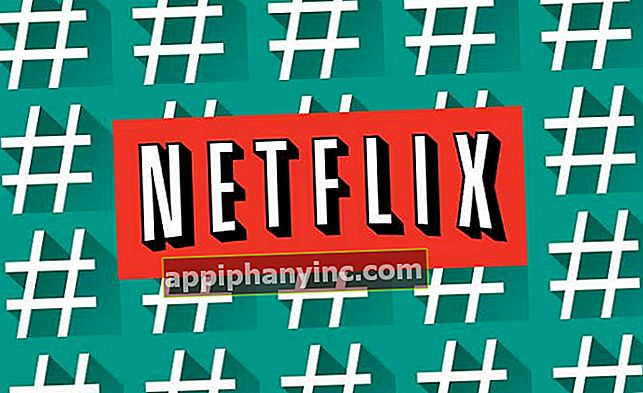Sådan slettes Windows.old-mappe korrekt - The Happy Android

¿Du har lige installeret Windows 10 på en pc at du allerede havde en ældre version af Windows? Har du Windows XP / 7/8 og er du opgraderet til Windows 10? Så er du sandsynligvis stødt på mappen Windows.old på et tidspunkt og vil slette det.
Det er normalt placeret i hovedpartitionen på vores harddisk, og sandheden er, at den tager meget plads. Et dyrebart rum, som vi kunne frigøre og udnytte til andre formål. Derfor ser vi i dagens indlæg hvordan man sletter Windows.old-mappenkorrekt og uden komplikationer. Således får vi lidt mere plads i (C :) til at installere programmer, gemme dokumenter, videoer eller hvad vi vil.
Hvad er Windows.old-mappen, og hvad er den til?
Det er aldrig en god ide at slette en mappe fra dit system uden at vide nøjagtigt, hvad den gør. I dette tilfælde er Windows.old den mappe, hvor de er gemt alle systemfiler og brugerdokumenter fra den tidligere Windows-installation som vi havde på holdet.

Når vi installerer Windows 10 på en computer, der allerede havde en tidligere installation af Microsoft-operativsystemet, indsamles det og gemmes, hvis vi nogensinde vil gå tilbage og gå tilbage til den tidligere version. Denne mappe kaldes normalt Windows.old eller Windows.old.000 (hvis vi har mere end en tidligere installation) og dens størrelse er normalt mellem 4 GB og 25 GB.
Derfor, hvis vi er sikre på, at vi overhovedet ikke vil have de gemte oplysninger der, er det bedst at slette dem.
 I mit tilfælde optager Windows.old op til 24 GB, hvilket ikke er lige lille.
I mit tilfælde optager Windows.old op til 24 GB, hvilket ikke er lige lille.Sådan slettes Windows.old korrekt
Hvis vi forsøger at slette Windows.old-mappen på en traditionel måde, vil systemet hindre os (behov for tilladelser og så videre). For at gøre en ren sletning har vi flere alternativer.
1 # Vent en måned: Windows.old rydder sig selv
Hvis vi venter på at gå 30 dage, Windows selv sletter mappen automatisk. Når måneden er gået, forstår systemet, at vi ikke længere behøver at gå tilbage til en tidligere version og derfor sletter den sikkerhedskopi, der er gemt i Windows.old for at frigøre plads.
2 # Brug Diskoprydning
Hvis vi har en 125 eller 250 GB SSD-disk, kan de 20 optagelser, som kopien af Windows.old indtager, gøre en stor forskel. I dette tilfælde kan vi springe over ventemåneden og slette mappen selv.
- Først åbner vi “Diskoprydning”Ved at søge i Cortana.

- Klik på "Ryd systemfiler”.

- I dette nye vindue markerer vi indstillingen "Tidligere Windows-installationer”.

- Vi klikker på "At acceptere”At starte sletningsprocessen.
Når du er færdig, ser vi, at mappen Windows.old (og Windows.old.000 også, hvis vi havde en anden installation) er forsvundet fra roden til (C :).
3 # Slet Windows.old manuelt ved at ændre læsetilladelser
Denne sidste metode er den mindst ortodokse, selvom vi ikke kan sige, at den heller ikke fungerer. Det er langsommere end at bruge Diskoprydning, da her skal systemet ændre tilladelserne for hver mappe og fil der udgør Windows.old.
- Vi højreklikker på Windows.old-mappen og vælger "Ejendomme”.
- Vi fjerner markeringen fra fanen "Læs kun"Og klik på"ansøge”.

- I dette nye vindue markerer vi “Anvend ændringer til denne mappe og alle undermapper og filer"Og klik på"At acceptere”.
Denne proces kan tage flere minutter. Når tilladelsesændringen er afsluttet, skal vi bare vælg Windows.old-mappen og slet den på en traditionel måde (højre knap og “Slip af med”Eller vi trykker på slet-tasten).
Hvis du fandt dette indlæg interessant, kan du se på resten af blogens vejledninger og tricks i kategorien Windows. Der er nogle, der er rigtig gode!
Har du Telegram installeret? Modtag det bedste indlæg for hver dag den vores kanal. Eller hvis du foretrækker det, kan du finde ud af alt fra vores Facebook-side.